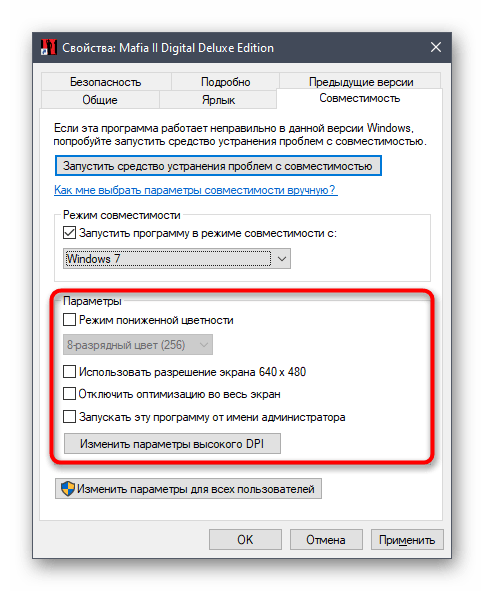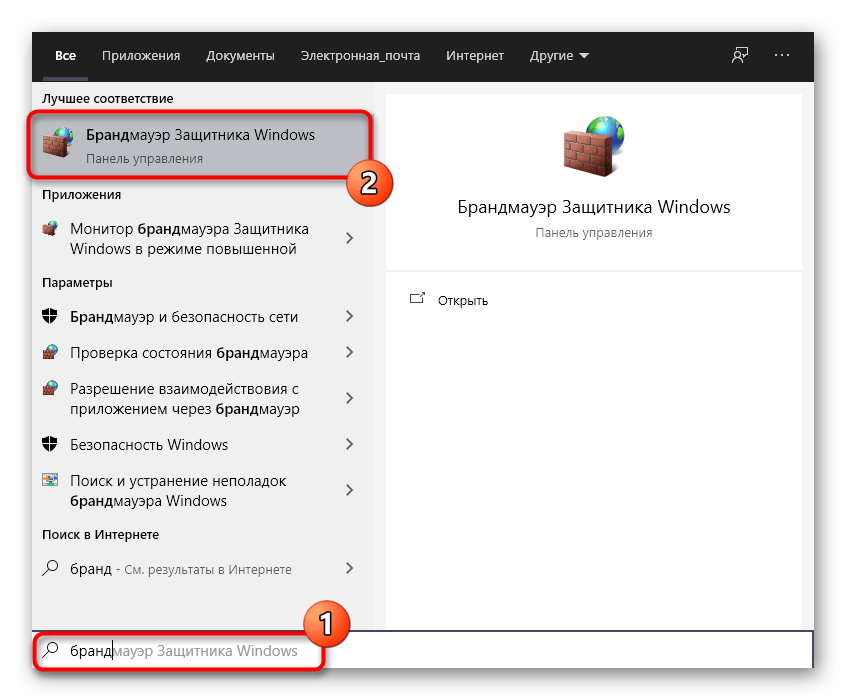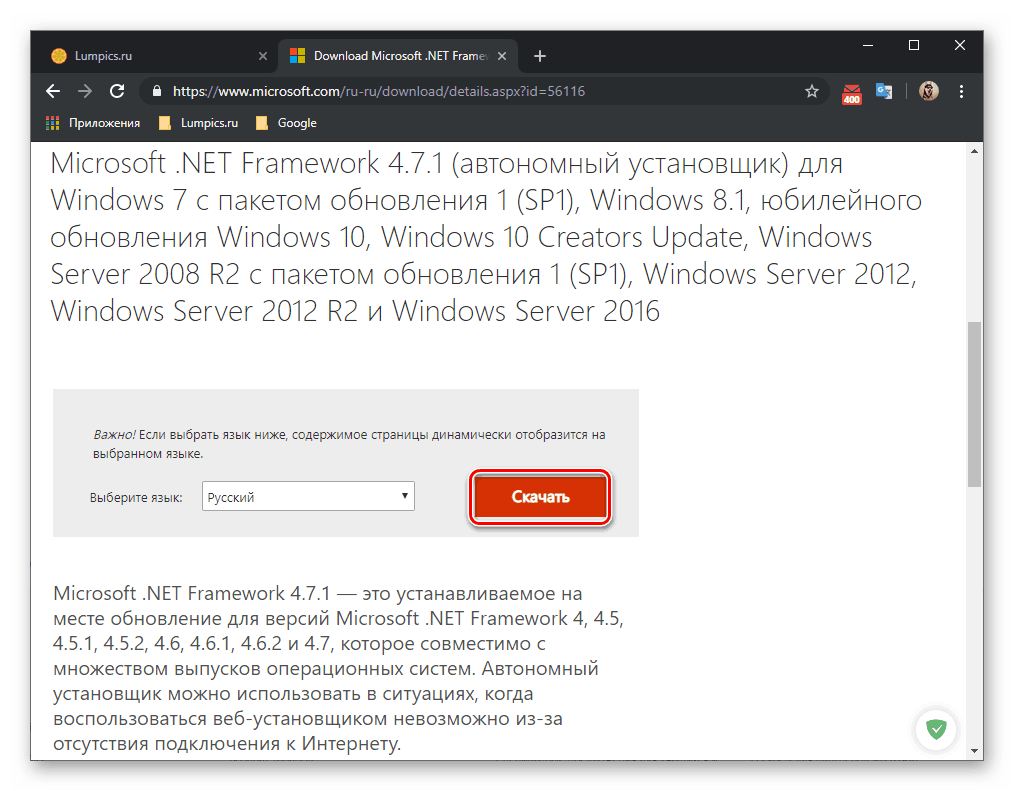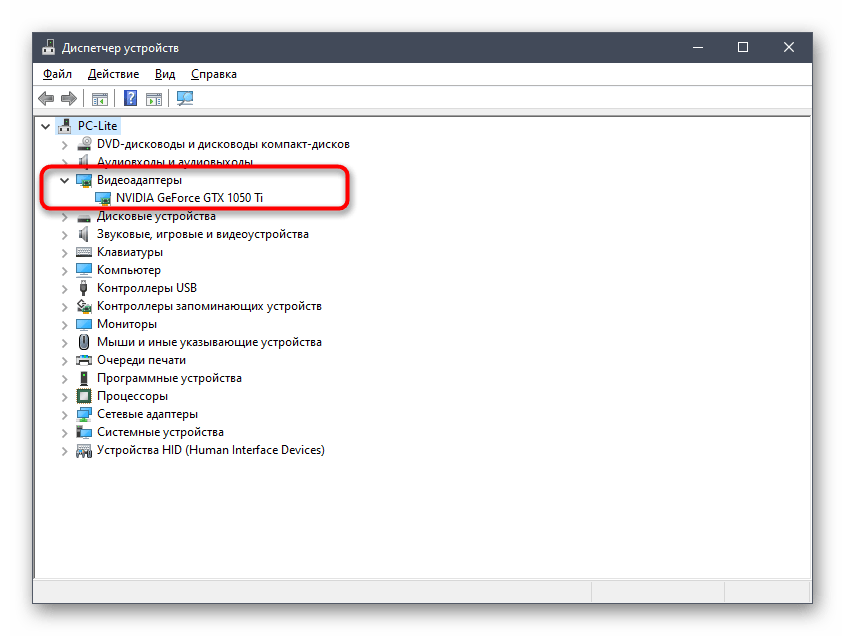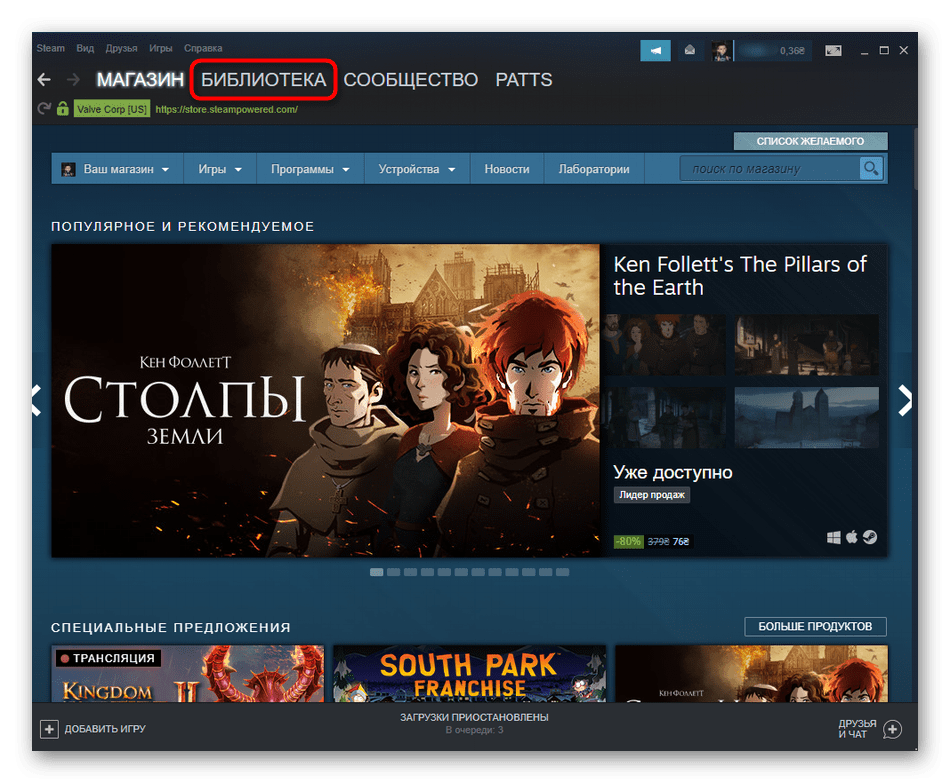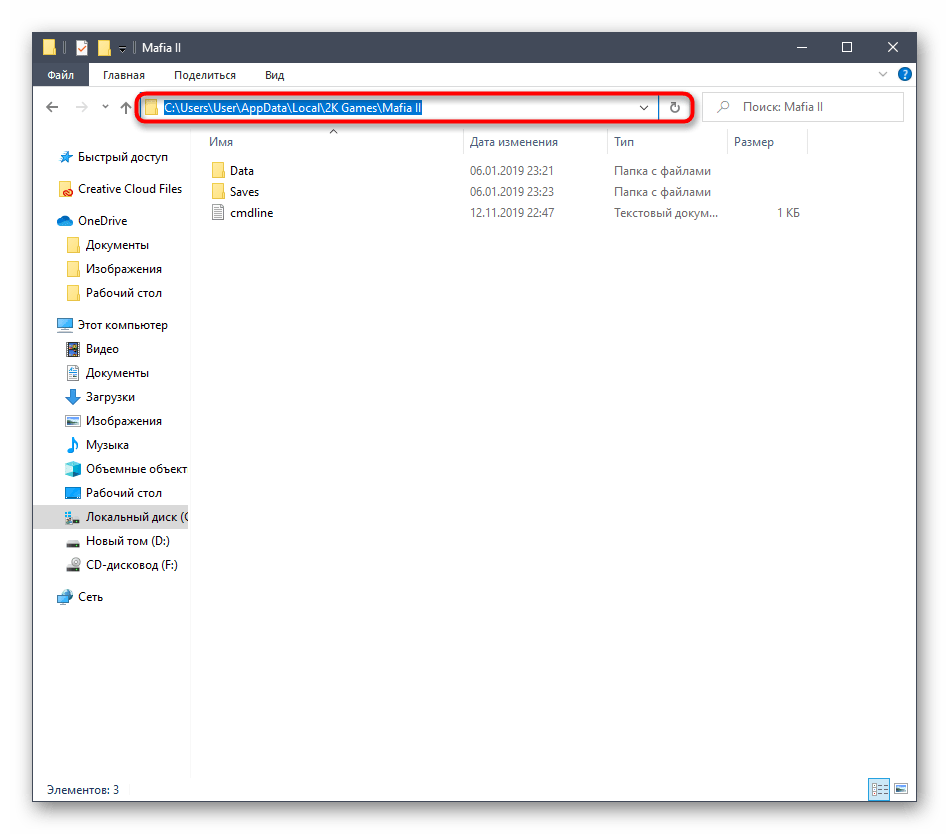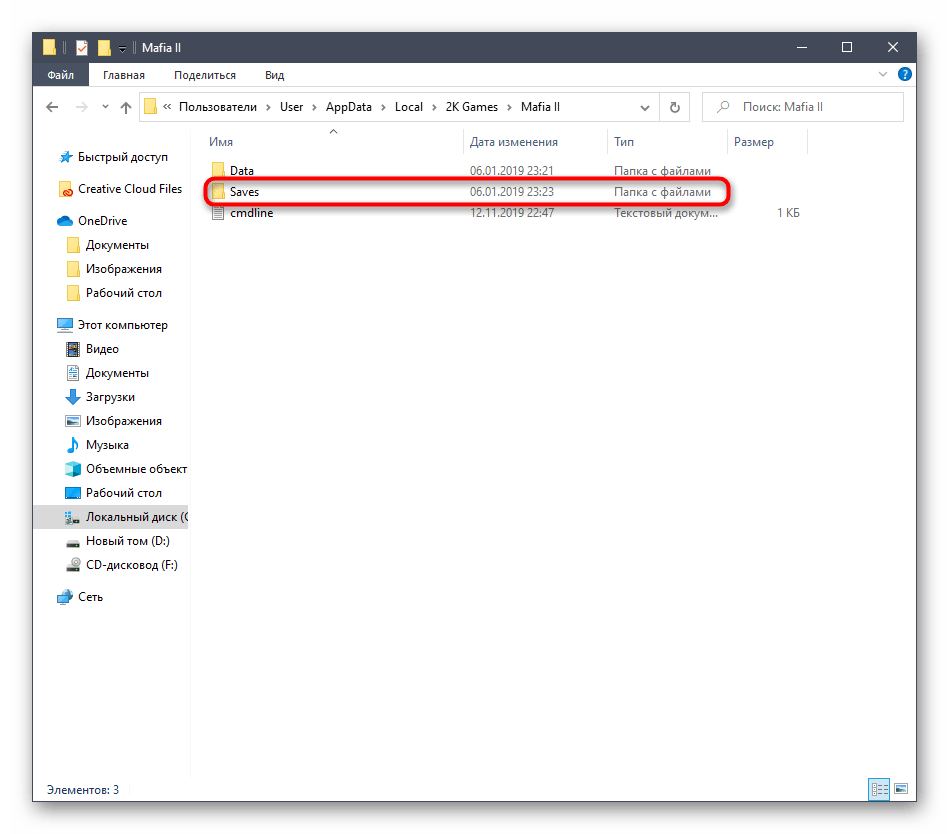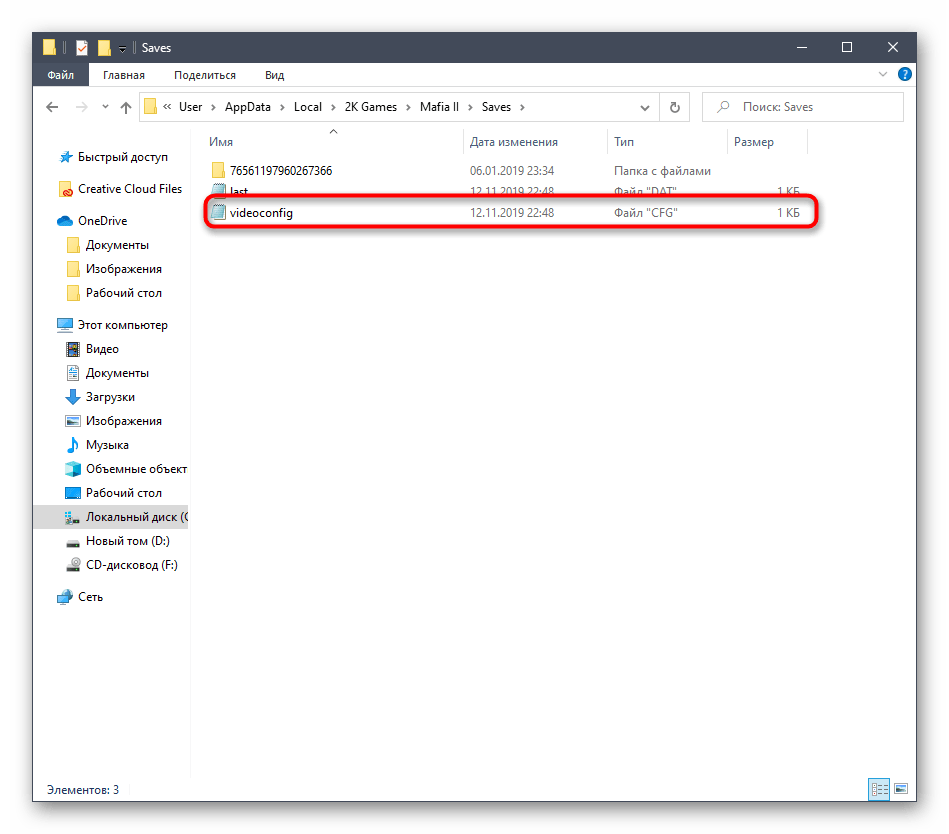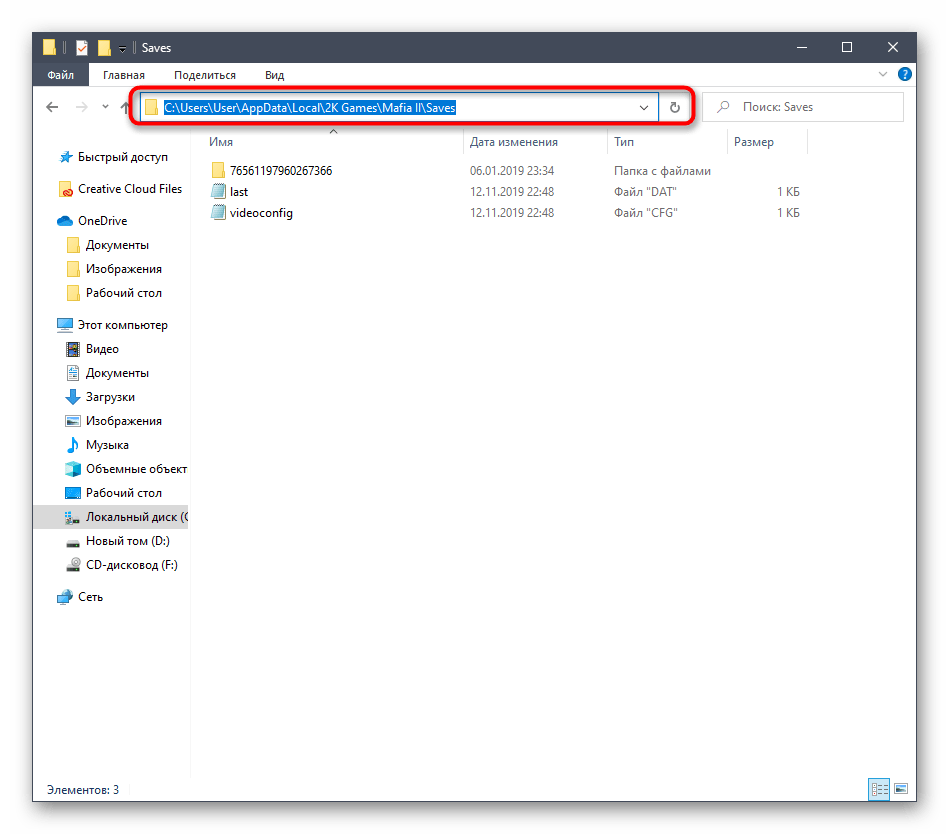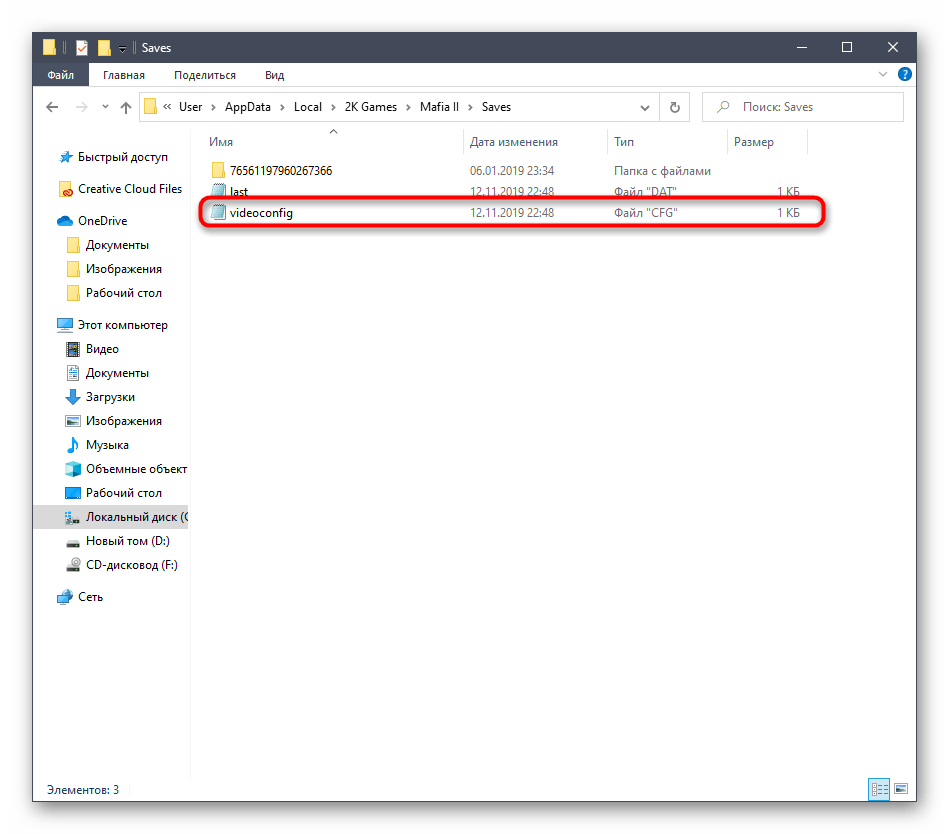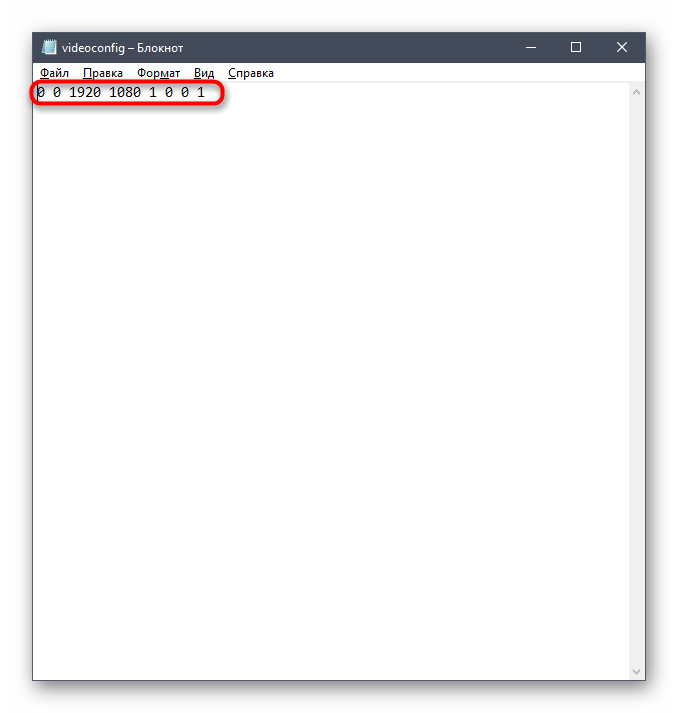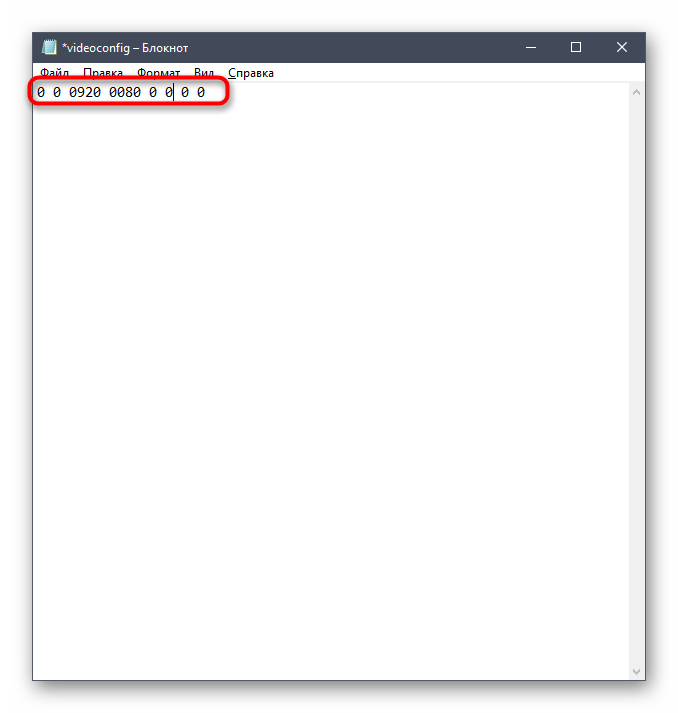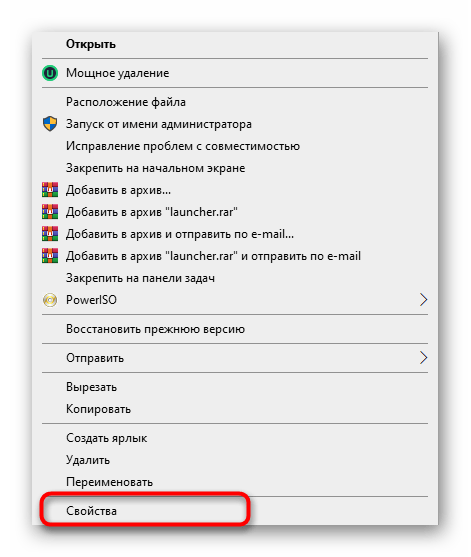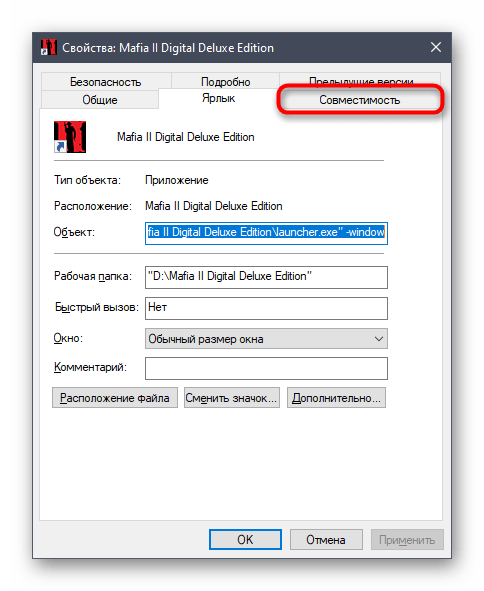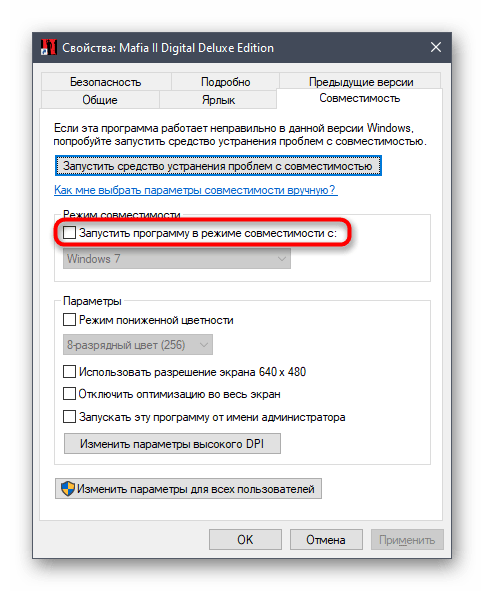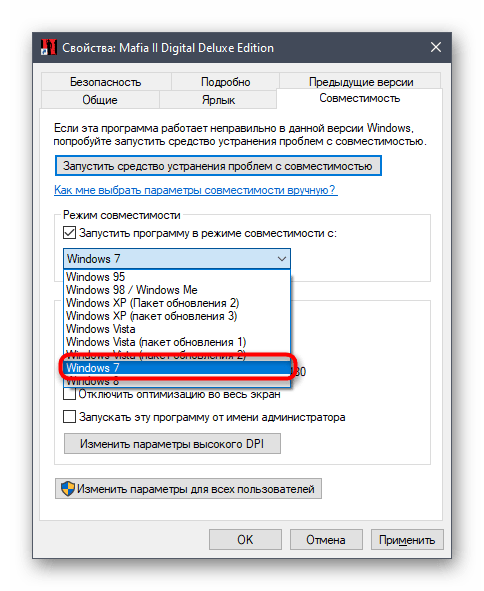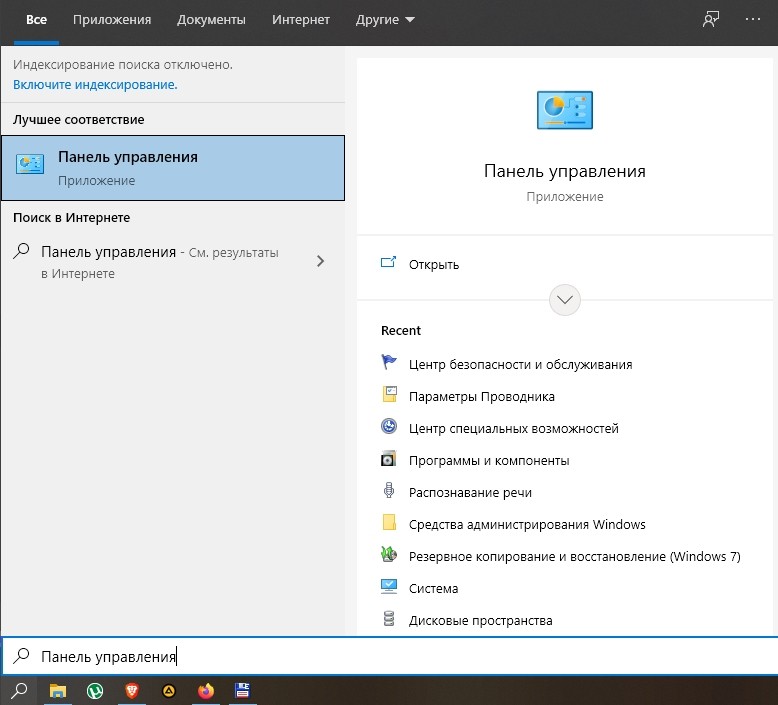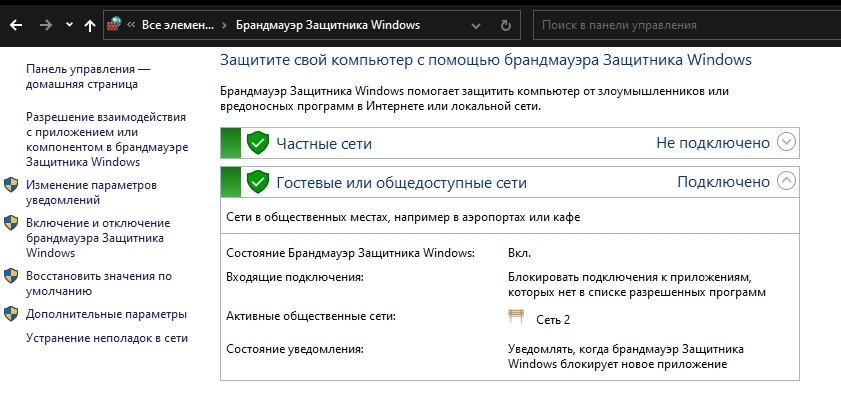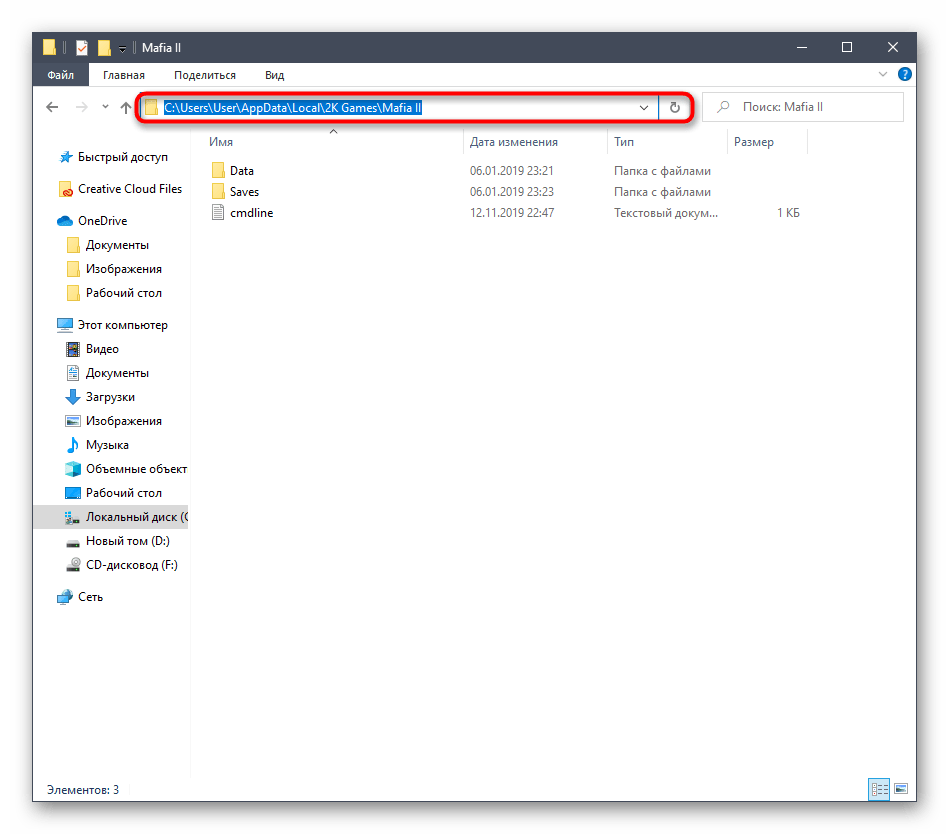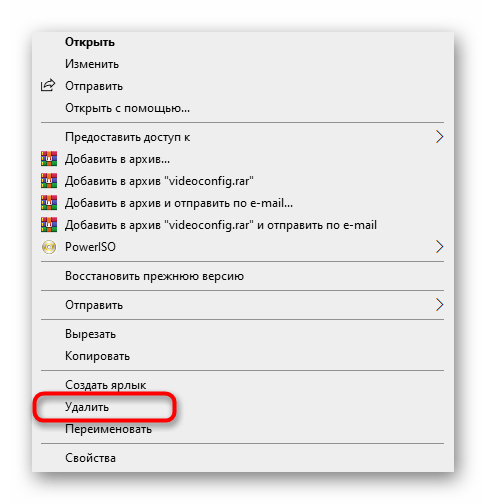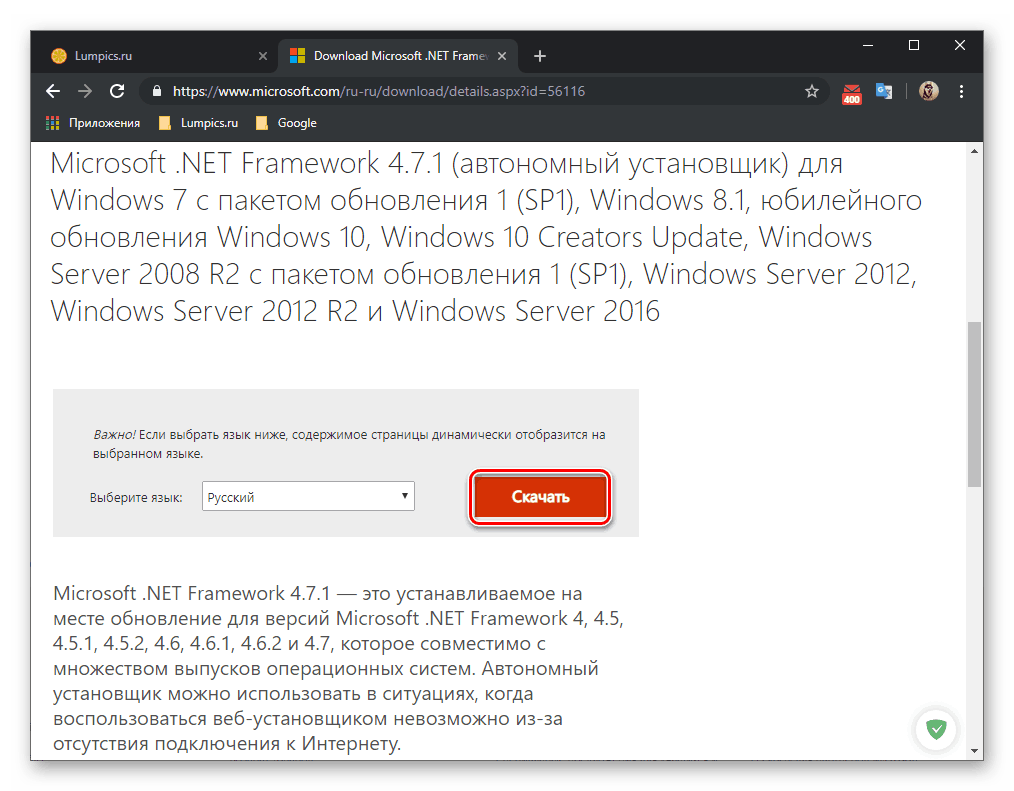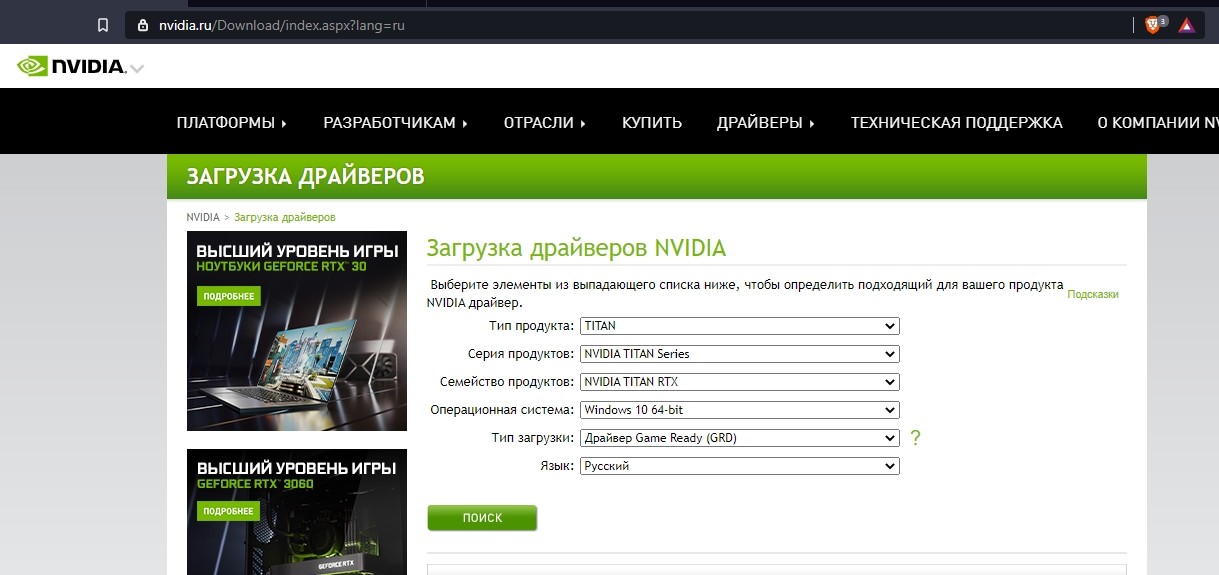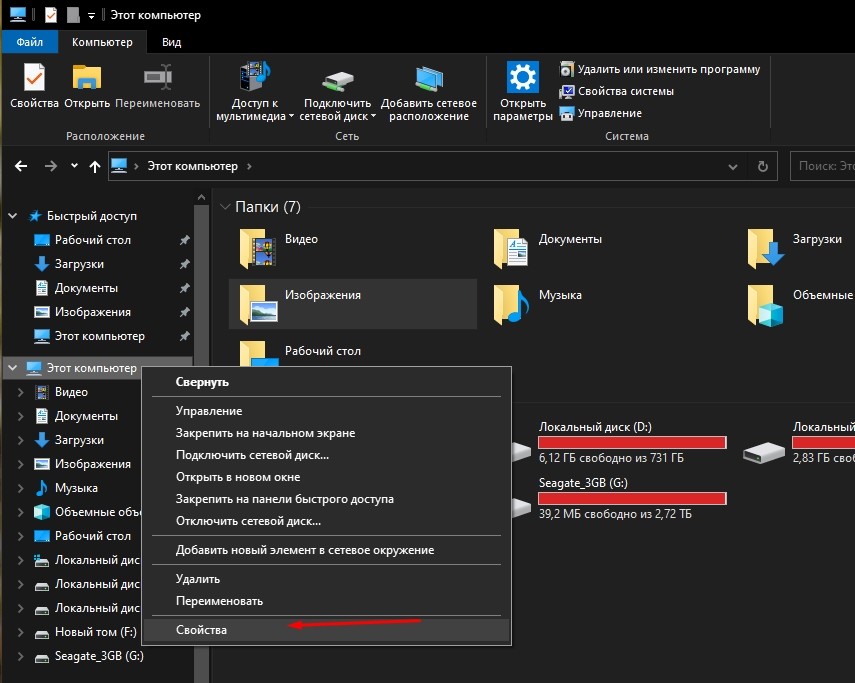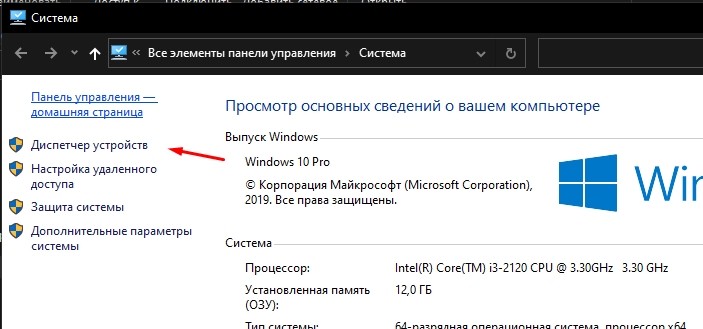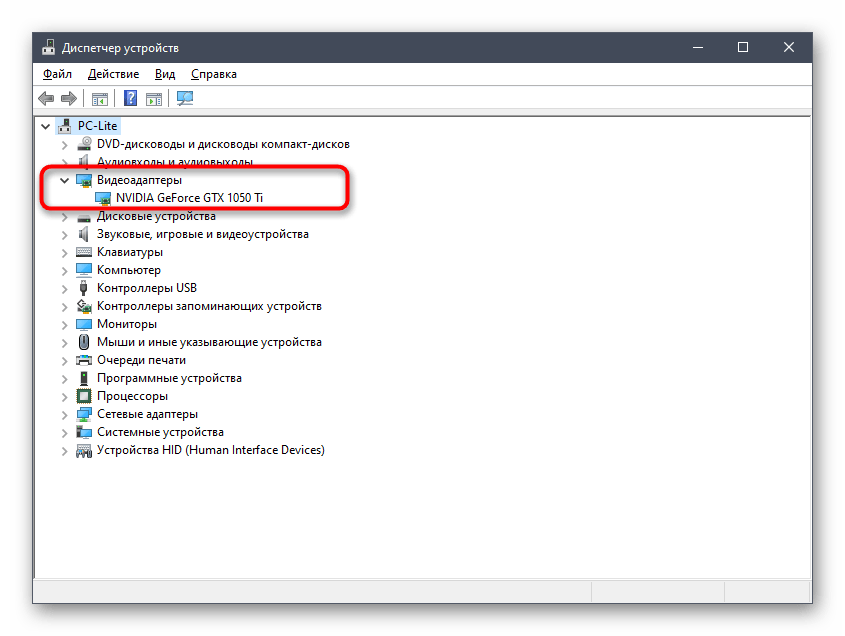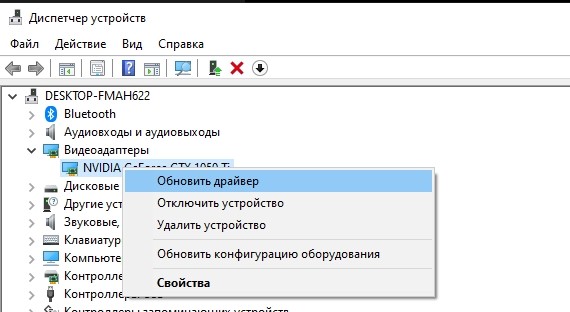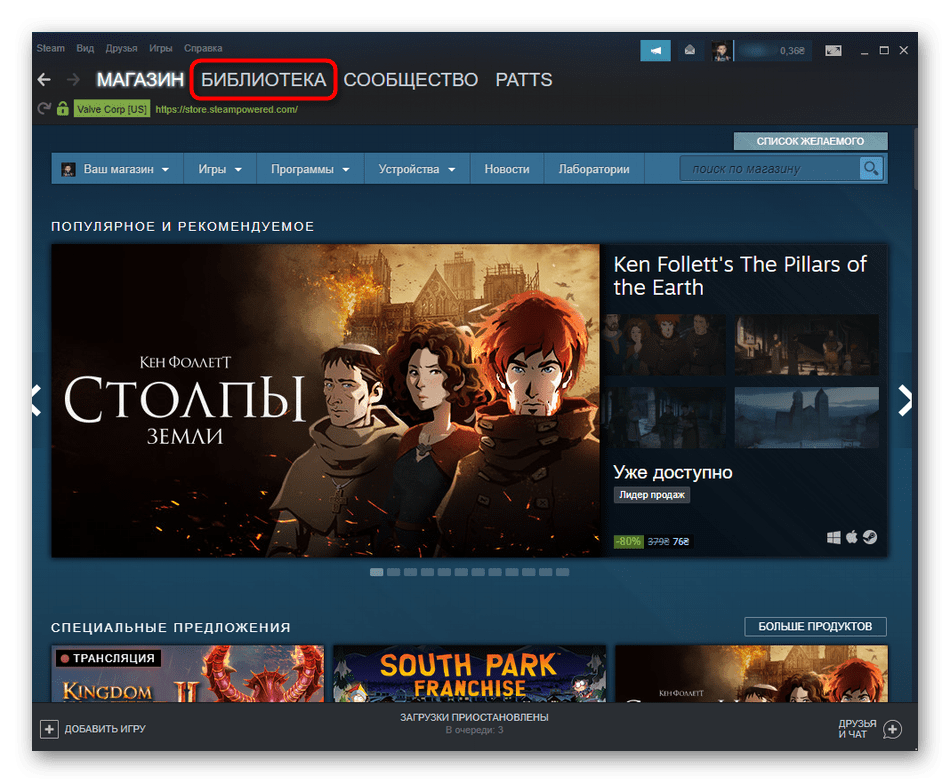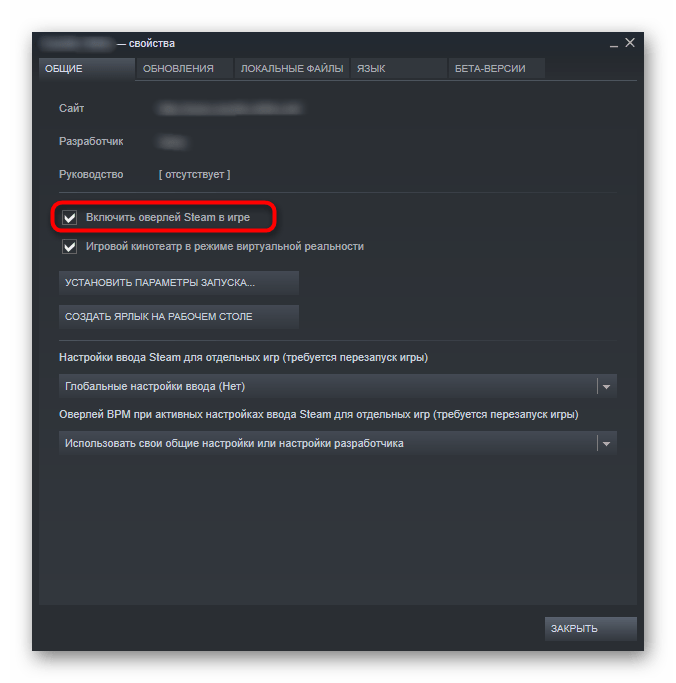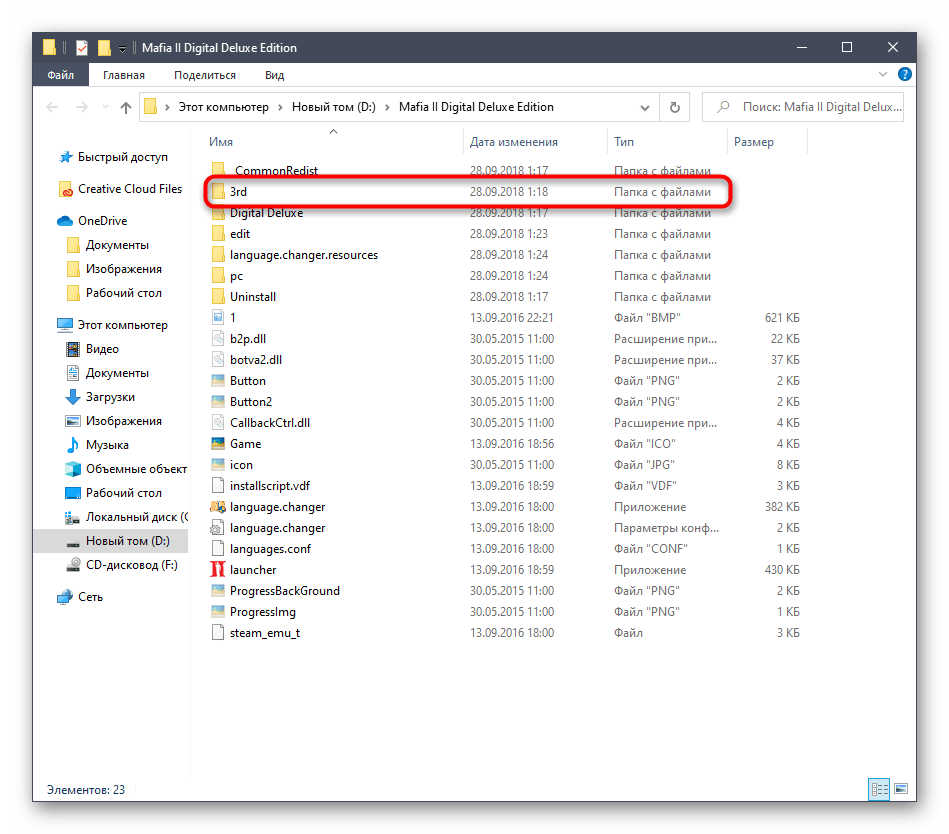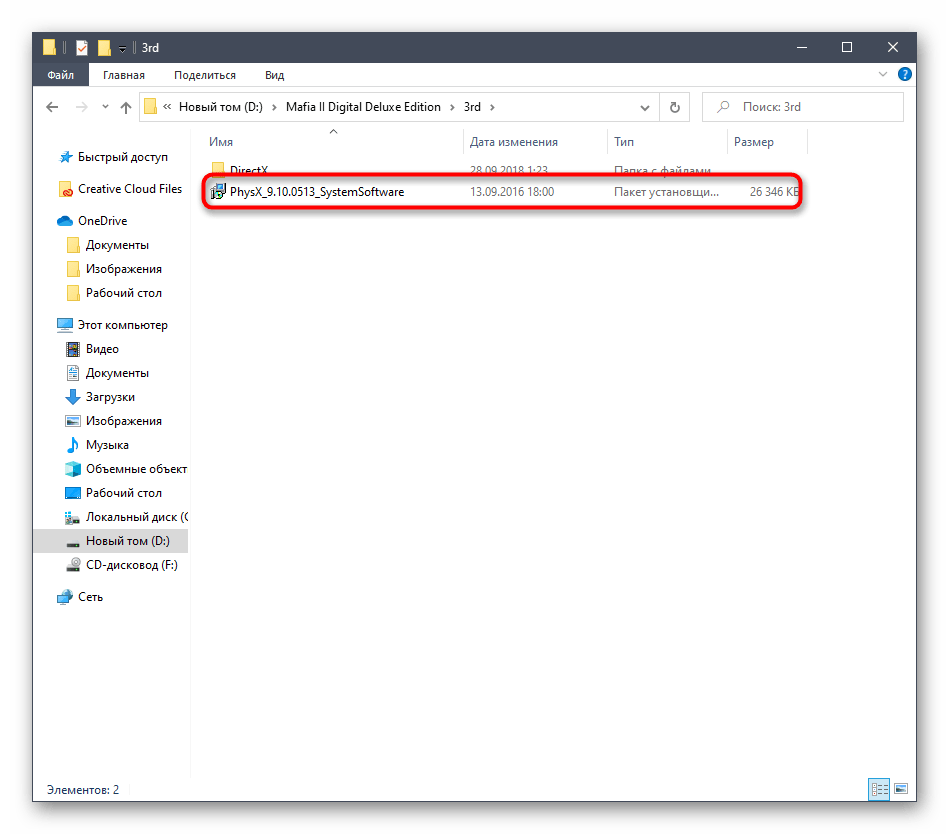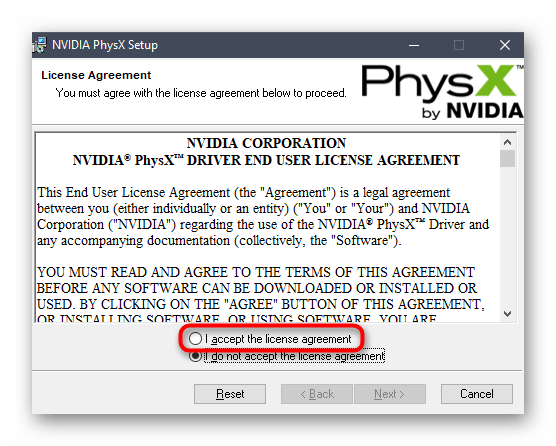Содержание
- Способ 1: Включение режима совместимости
- Способ 2: Отключение антивируса и брандмауэра
- Способ 3: Установка недостающих компонентов
- Способ 4: Обновление драйверов графического адаптера
- Способ 5: Отключение оверлея Steam в игре
- Способ 6: Установка PhysX
- Способ 7: Удаление файла videoconfig
- Способ 8: Редактирование файла графических настроек
- Вопросы и ответы
Mafia 2 была выпущена задолго до релиза операционной системы Windows 10, соответственно, с оптимизацией этого приложения под новую сборку возникли проблемы. Иногда это приводит к неполадкам при попытках запуска самой игры на компьютере под управлением последней версии Виндовс. Существует ряд методов, которые позволят справиться с этой неполадкой, однако пользователю предстоит путем перебора найти подходящий, начав с самого простого и эффективного варианта.
Способ 1: Включение режима совместимости
В определенных ситуациях справиться с проблемой запуска помогает установка совместимости с Windows 7, что не займет много времени, поэтому мы и советуем рассмотреть этот метод в качестве первого. Вам следует лишь отыскать ярлык или исполняемый файл приложения и выполнить следующие действия.
- Щелкните по найденному файлу ПКМ и выберите «Свойства».
- В открывшемся меню переместитесь в раздел «Совместимость».
- Здесь отметьте галочкой пункт «Запустить программу в режиме совместимости с:».
- Активируется всплывающий список, где выберите вариант «Windows 7».
- К отдельным параметрам можно вернуться для проверки, если стандартный режим совместимости не принесет никакого результата.
- Дополнительно рекомендуется запустить средство устранения проблем с совместимостью, если ручной способ настройки не помог. В этой ситуации система должна сама подобрать подходящую конфигурацию запуска.
Если этот метод оказался эффективным, сохраните все измененные настройки и переходите к прохождению игры в режиме совместимости. Подобные параметры никак не должны влиять на отклик мыши, клавиатуры или другие аспекты игры, поэтому вы не испытаете никакого дискомфорта.
Особое внимание на этот метод советуем обратить тем пользователям, кто загрузил Mafia 2 с неофициальных источников. Существует вероятность того, что установленный в операционной системе межсетевой экран и антивирус будут блокировать процесс при попытке его запуска, что связано с подозрением на угрозу в виде вируса или просто ПО из ненадежного источника. Для проверки этого фактора лучше на время отключить упомянутую защиту так, как это показано в других инструкциях на нашем сайте по расположившимся далее ссылкам.
Подробнее:
Отключаем брандмауэр в Windows 10
Отключение антивируса
Если вы отключили брандмауэр и антивирус, что в итоге привело к нормальному функционированию игры, можно оставить эти компоненты в таком же состоянии, но делать это крайне нежелательно. Лучше всего добавить Mafia 2 в исключения для этих средств защиты. Кликните по заголовкам ниже, чтобы перейти к ознакомлению с руководством по выполнению этой задачи в популярных антивирусах и стандартном межсетевом экране Windows 10.
Подробнее:
Добавляем программу в исключения в брандмауэре Windows 10
Добавление программы в исключения антивируса
Способ 3: Установка недостающих компонентов
Пользователи, часто играющие в различные приложения на компьютере, знают, что практически все из них функционируют должным образом благодаря дополнительным библиотекам, которые загружаются во время инсталляции программы или после ручного добавления. Отсутствие какого-либо файла, входящего в такие библиотеки, может повлиять на корректность работы игры, что касается и рассматриваемой сегодня. Поэтому придется проверить обновления компонентов и загрузить их с официальных сайтов в случае необходимости.
Скачать Microsoft Visual C++ / Скачать Microsoft .NET Framework
Подробнее: Как обновить .NET Framework
Отдельно упомянем библиотеки DirectX. По умолчанию они уже установлены в Windows 10, поэтому их скачивать не нужно. Однако некоторые системные сбои или действия пользователей могут привести к проблемам с файлами этого компонента. В таких случаях приходится его переустанавливать или добавлять отсутствующие элементы. Изучить этот процесс вы можете, кликнув по ссылке далее, однако реализовывать его рекомендуется только в тех ситуациях, когда ни один из способов сегодняшней статьи не принес должного результата. Поэтому сначала переходите к ознакомлению с другими вариантами, а потом возвращайтесь к текущему, если это понадобится.
Подробнее: Переустановка и добавление недостающих компонентов DirectX в Windows 10
Способ 4: Обновление драйверов графического адаптера
Следующий метод тоже связан с обновлением важных компонентов, но относится он к графическому адаптеру. Дело в том, что Mafia 2 очень зависима от программного обеспечения видеокарты, особенно если речь идет о комплектующих от NVIDIA. Это вынуждает всегда поддерживать его в актуальном состоянии, регулярно проверяя наличие обновлений. Если вы не уверены, что используете последнюю версию драйвера, обновите его согласно инструкции, которую найдете далее.
Подробнее: Способы обновления драйверов видеокарты на Windows 10
Способ 5: Отключение оверлея Steam в игре
Как вы уже могли понять, этот вариант подходит только пользователям, которые приобрели рассматриваемую игру на площадке Steam. Они могут столкнуться с трудностями запуска в тех ситуациях, когда включен режим оверлея в игре. Иногда он конфликтует с приложением, поэтому его рекомендуется отключить, что происходит так:
- Откройте Steam и перейдите в «Библиотека».
- Здесь в перечне отыщите Mafia 2, кликните по строке ПКМ и в появившемся меню выберите «Свойства».
- На вкладке общие снимите галочку с пункта «Включить оверлей Steam в игре» и примените внесенные изменения.
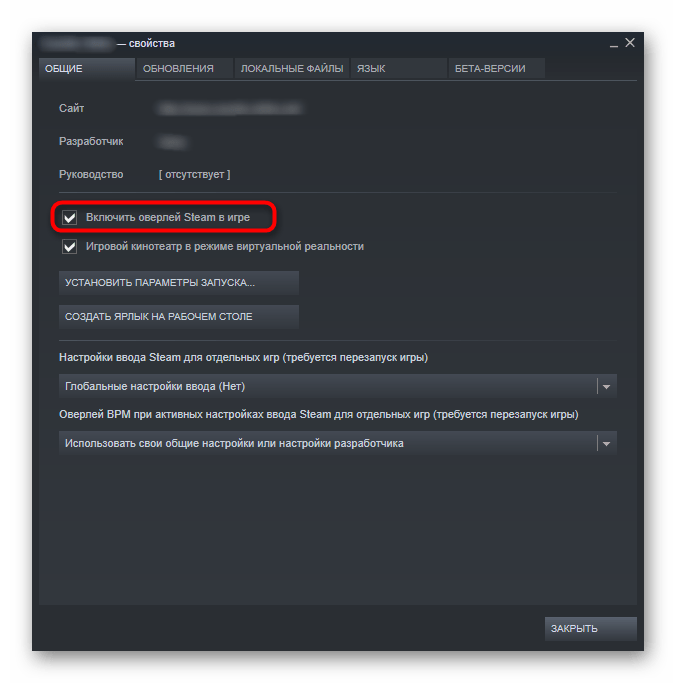
После этого остается только проверить игру, запустив ее. Если этот вариант не решил ошибку, оверлей Steam можно вернуть в любой момент, отметив галочкой отключенный ранее пункт.
Способ 6: Установка PhysX
Ранее мы уже говорили о программном обеспечении видеокарт и упоминали компанию NVIDIA. Дело в том, что Mafia 2 с комплектующими от этого производителя функционирует при помощи дополнительного компонента под названием PhysX. Отсутствие его правильной версии в системе может привести к проблемам с работоспособностью игры. Для инсталляции этой самой версии не придется даже скачивать отдельный файл, ведь разработчики уже поместили установщик в корень игры.
- Перейдите по пути расположения игры, чтобы попасть в корень директории.
- Там отыщите папку «3rd» и зайдите в нее.
- Найдите там исполняемый файл PhysX и дважды кликните по нему левой кнопкой мыши, чтобы запустить.
- Подтвердите условия лицензионного соглашения и следуйте инструкциям для успешной установки.

По завершении инсталляции рекомендуется перезагрузить компьютер, чтобы все изменения вступили в силу. После этого переходите к непосредственному запуску Mafia 2 для проверки действенности рассмотренного способа.
Способ 7: Удаление файла videoconfig
При первом же запуске игры в пользовательской папки с сохранениями создается отдельный файл, отвечающий за графические настройки приложения. Если по каким-то причинам возникли ошибки при его создании, Mafia 2 просто не запустится. Проверить этот метод можно только путем удаления самого файла и повторного запуска игры, чтобы сам объект создался заново уже без ошибок.
- Для этого сначала перейдите по пути
C:\Users\ИМЯ_ПОЛЬЗОВАТЕЛЯ\AppData\Local\2K Games\Mafia II. - В корне этого каталога отыщите директории «Saves».
- В ней щелкните правой кнопкой мыши по файлу «videoconfig» для вызова контекстного меню.
- Выберите вариант «Удалить», чтобы переместить этот объект в корзину.
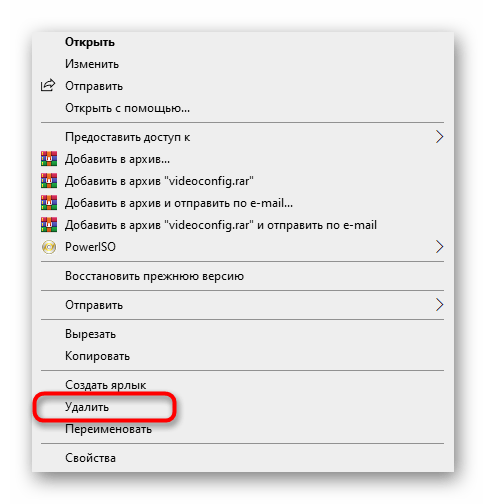
После этого переходите к запуску игры, о чем мы уже говорили ранее.
Способ 8: Редактирование файла графических настроек
Только что мы затронули тему удаления конфигурационного файла с графическими настройками для его повторного создания без ошибок. Если это не помогло, данный объект можно попытаться отредактировать, изменив параметры графики через любой текстовый редактор. У пользователя на это уйдет максимум несколько минут.
- Снова перейдите по пути
C:\Users\ИМЯ_ПОЛЬЗОВАТЕЛЯ\AppData\Local\2K Games\Mafia II\Saves. - Отыщите там тот же файл «videoconfig» и откройте его через стандартный Блокнот или любой другой текстовый редактор.
- В нем вы будете наблюдать содержимое из цифр. От вас требуется заменить все единицы на нули.
- Пример такого изменения вы видите на представленном далее изображении.
- После этого сохраните документ через меню «Файл» или зажав комбинацию Ctrl + S.
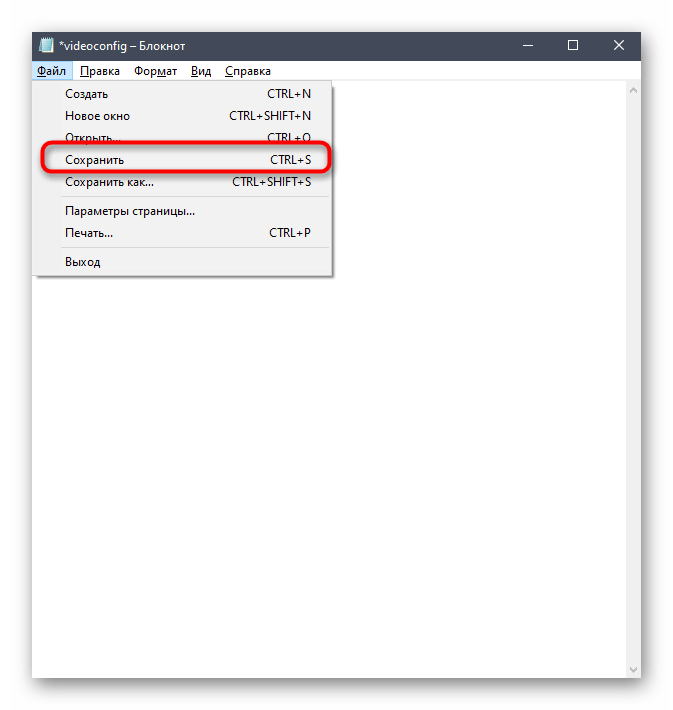
Это были все способы, позволяющие наладить функционирование Mafia 2 в Windows 10. Мы советуем по очереди выполнять каждый из них, чтобы быстро найти подходящий. Дополнительно отметим, что можно просто переустановить приложение, предварительно отключив антивирус, если ничего из перечисленного выше не поспособствовало запуску игры.
Многие геймеры признают «Мафию 2» одной из лучших игр в линейке. Проблема лишь в том, что данный продукт был выпущен в 2010 году, под тогда еще популярную операционку – XP, а также под «семерку». Оттого не удивительно, что у многих людей «Мафия 2» не запускается или вылетает на Windows 10. Попробуем разобраться в решении данной проблемы, чтобы можно было спокойно насладиться любимой игрой.
Возможные причины проблемы
К сожалению, когда выскакивает окно о том, что программа «Mafia II Application» не работает, стоит знать: одной единственной проблемы, из-за которой происходит сбой на Вин 10, не существует. Условно это можно назвать технической несовместимостью игры с последней ОС. Так как выпускали «Мафию 2» под принципиально разные операционки. Но дальше, при более глубинном изучении вопроса, начинают всплывать ответы на то, почему игра крашится или ничего не происходит при ее запуске.
Важно знать одно – при спокойном и систематичном подходе наладить правильную работу игры на вашем ПК или ноутбуке все же получится. Теперь же рассмотрим все эти проблемы и варианты их решения по отдельности.
Способы решения проблем с запуском «Mafia 2»
Все способы устранения проблемы с запуском второй «Мафии» будут описаны по отдельности, разделены по мере их эффективности. Поэтому лучше использовать эти методы по очередности, пока корректная работа игры не наладится.
Включение режима совместимости
Первое, с чего стоит начинать, это настройка совместимости программы с ОС. Обычно этот процесс осуществляется автоматически, но порой это происходит некорректно, поэтому нужно сделать все вручную. Не важно, вылетает игра или вообще не запускается, необходимо выполнить следующее:
- Найти иконку игры и нажать по ней ПКМ, выбрать раздел «Свойств».
- В появившемся окне, в верхней части будут вкладки – нажать на ту, что называется «Совместимость».
- Далее в пункте «Режим совместимости» поставить галочку о запуске программы в этом режиме. После появится список версий ОС, из которого выбрать Windows
- Также стоит поставить галочку в разделе «Запускать от имени администратора». После – нажать на кнопку «Применить» и закрыть окно.
- Если «Мафия 2» заработала корректно, то на этом можно и закончить. Если нет, то снова зайти во вкладку «Совместимость» и поставить галочку в пункте «Режим пониженной цветности», выбрав 8-зарядный.
- Опять пробуем запустить игру. Если по-прежнему не помогло, еще раз возвращаемся в данную вкладку и нажимаем на кнопку «Запустить средство устранения проблем с совместимостью»; в этом случае ОС сама подберет наилучшую конфигурацию настроек.
Переустановка игры
Перед тем, как лезть в другие настройки, лучше попробовать просто переустановить программу. Особенно если используется репак или раньше «Мафия» шла нормально, а теперь возникли проблемы.
Причин сбоя может быть множество, начиная от каких-либо обновлений операционки или драйверов и заканчивая ошибкой при инсталляции. Только после удаления самой игры лучше почистить реестр и папки от остаточных файлов, чтобы переустановка была максимально чистой.
Отключение антивируса и брандмауэра
Этот метод актуален, если вы используете репак, но и на лицензии он тоже может оказаться эффективным. Чтобы отключить встроенную в ОС защиту, нужно сделать следующее:
- Открыть «Поиск» (лупа возле меню Пуск) и написать: «Панель управления».
- В открывшемся окне найти раздел «Брандмауэр защитника Windows» и нажать на него.
- С левой стороны будет перечень разделов, где нужно выбрать «Включение и отключение брандмауэра защитника Windows».
- Затем поставить две галочки для отключения данной программы.
Что касается антивируса, то он будет отключаться по-разному, в зависимости от того, какую именно программу используете.
Затем нужно запустить игру, если она заработает корректно – восстановите работу защиты вашего ПК. Но «Мафию» нужно будет занести в список исключений, обычно это такие адреса:
- C:\Program Files (x86)\Steam\steamapps\common\mafia ii;
- C:\Users\* Имя вашей учетки *\AppData\Local\2K Games\ Mafia II.
Удаление файла videoconfig
После первого запуска программа создает специальный файл videoconfig для сохранения данных по графическим настройкам. Возможно, при его формировании произошла ошибка. Чтобы заменить этот файл, его придется удалить и снова запустить «Мафию». Для этого:
- Перейти в папку с данными по адресу: «C:\Users\* Имя вашей учетки *\AppData\Local\2K Games\Mafia II».
- Там найти папку «Saves» и открыть ее.
- Тут и располагается нужный файл, его стоит просто удалить, отправив в корзину.
Редактирование файла графических настроек
Возможно также, что файл videoconfig постоянно создается с ошибкой. В этом случае придется его отредактировать вручную. Для этого потребуется:
- Перейти в папку по указанному выше адресу.
- Открыть файл videoconfig через любой текстовый редактор.
- Текст будет состоять из набора цифр, например, «0 0 1920 1080 1 0 0 1».
- В этом тесте все цифры «1» нужно заменить на «0», то есть примерно так: «0 0 0920 0080 0 0 0 0».
- После сохранить изменения в файле, чаще всего нажатием комбинации «Ctrl + S».
- Запустить игру.
Установка недостающих компонентов
Тут речь пойдет о библиотеках встроенных в ОС драйверов, а именно:
- DirectX.
- Microsoft Visual C++.
- Microsoft .NET Framework.
Они не являются драйверами видеокарты, но необходимы для корректной работы любых программ. Раньше их требовалось устанавливать отдельно, как правило, все необходимые библиотеки шли на диске вместе с игрой. Сегодня эти «дрова» автоматически скачиваются ОС при обновлении, а в комплекте с программой, если что-то и есть, то чаще это веб-установщики. Вроде как удобная штука, но часто можно получить не ту сборку, которая необходима для работы игры.
В частности, для «Мафии 2» требуется DirectX 9.0c и C++ 2010. Скачать полные обновления перечисленных библиотек с официального сайта «Майкрософт» можно по указанным выше ссылкам.
Обновление драйверов графического адаптера
Теперь пойдет речь о драйверах для видеокарты. Особенно если вы используете NVIDIA, то не стоит пренебрегать обновлениями библиотек для ее работы. В любом случае, качать их лучше всего с официальных сайтов производителя. Далее приводятся ссылки по каждому виду карт:
- NVIDIA.
- AMD.
- Intel.
Также есть универсальный способ, как воспользоваться встроенным функционалом Windows 10. Для этого:
- Нажать ПКМ по иконке «Этот компьютер» и выбрать «Свойства».
- В левой стороне из перечня разделов выбрать «Диспетчер устройств».
- Появится список всех девайсов, имеющихся на вашем компьютере. Тут нужно выбрать «Видеоадаптеры».
- В открывшейся ветке отобразятся все устройства, отвечающие за графику. На каждое нужно нажать ПКМ и выбрать «Обновить драйвер».
- Также откройте ветку «Другие устройства». Если там имеются неопознанные девайсы, помеченные знаком восклицания, обновите и их. Вдруг там найдется что-то, отвечающее за графику.
Важно! Если у вас гибридная графическая система (часто встречается на ноутбуках), к примеру, Intel + NVIDIA, то обновить нужно все адаптеры. Так как NVIDIA отвечает за обработку данных, а Intel – за вывод на экран.
Отключение оверлея Steam в игре
Если «Мафия 2» была куплена на Стиме, то режим оверлея может вызывать сбои в работе самой игры. Для этого стоит сделать следующее:
- Открыть Стим и развернуть раздел «Библиотека».
- В перечне найти «Mafia 2», нажать ПКМ и выбрать раздел «Свойства».
- Затем снять галочку с пункта «Включить оверлей Steam в игре».
Установка PhysX
Скорее всего, на вашем ПК уже будет стоять PhysX, так как он требуется для очень большого количества игр и, как правило, идет с софтом для видеокарты. Если «Мафия» у вас вылетает, то в настройках игры попробуйте просто отключить его. Если проблем больше не будет, можно и дальше так играть. Конечно, это немного скажется на графике, теоретически должна повыситься частота кадров, но пострадает физика.
Если не хочется чувствовать себя хуже других геймеров, и есть желание оставить данный симулятор, то PhysX придется удалить для переустановки. Для этого потребуется любая мощная программа, вроде Ccleaner или IObit Uninstaller. Можно воспользоваться и встроенной программой Вин 10 для удаления.
В том случае, когда вы покупали лицензию или качали качественный репак, то с игрой должен быть установщик PhysX нужной версии. Чтобы его запустить, рекомендуется сделать следующее:
- Перейти в корневую папку «Мафии 2» (где находится иконка).
- Далее найти папку «3rd» и открыть ее.
- Там будет папка с DirectX и файл-инсталлятор PhysX, вот его и нужно запустить.
- Подтвердить условия соглашения и запустить установку.
- Затем перезагрузить компьютер.
Если у вас нет инсталлятора для PhysX, скачать его можно с официального сайта по этой ссылке.
С выходом Windows 10 у многих игроков возникли проблемы с запуском Mafia 2. В этой статьей описаны основные рекомендации, которые помогут запустить Mafia 2 на Windows 10. Если вам интересует ответ на вопрос как запустить Mafia 2 на Windows 10, то эта статья для вас.
UPD: если у вас не запускается MAFIA 3 — перейдите сюда.
Переустанавливаем Mafia 2
Если вы обновлялись до Windows 10, а не ставили на чистый компьютер, первое что стоит сделать — переустановить игру Mafia 2.
Если же система была установлена на чистый компьютер, то следует установить другую сборку игры (repack).
Обновляем драйвера видеокарты
Если у вас видеокарта от компании Nvidia скачиваем драйвера отсюда, выбрав модель и версию операционной системы.
Если у вас видеокарта от компании AMD, скачиваем драйвера здесь.
Установите Net Framework
Скачайте и установите Net Framework.
Установите Microsoft Visual C++ 2010
Скачайте и установите Microsoft Visual C++ 2010.
Надеюсь, что статья помогла вам поиграть в нашу с вами любимую Mafia 2. Пишите в комментариях удалось ли вам запустить Mafia 2 на Windows 10. Если у вас есть альтернативные варианты решения проблемы, делитесь так же в комментариях.
Mafia II — это достаточно популярный экшен от третьего лица, выпущенный студией 2K Czech. Несмотря на то, что мнения фанатов первой части разделяются насчет данного проекта — Mafia II является отличной игрой, в которую время от времени переигрывает каждый любитель подобного жанра.
Однако, давайте перейдем ближе к делу: некоторые пользователи отмечают, что Mafia 2 на их компьютере под управлением Windows 10 не запускается либо же крайне часто вылетает. Так или иначе этого следовало ожидать, так как Mafia II все таки вышла целых восемь лет назад. В данной статье мы рассмотрим с вами некоторые решения, которые позволят вам запустить Mafia II на Windows 10, а также сократить количество вылетов.
Чиним Mafia 2 для пользователей Windows 10
Mafia II не запускается на Windows 10
Итак, давайте для начала попробуем помочь тем пользователям, у которых данная игра даже не хочет запускаться на их системах. На самом деле, нет ничего сложного в том, чтобы запустить Mafia II на Windows 10. Вам нужно просто немного поэкспериментировать с режимами совместимости и применить права учетной записи Администратора.
Чтобы выполнить это, вам нужно сделать следующее:
- откройте корневую папку с игрой;
- нажмите правой кнопкой мыши на исполнительный файл Mafia II и выберите «Свойства»;
- перейдите во вкладку «Совместимость»;
- поставьте галочку напротив опции «Запускать от имени Администратора»;
- выберите совместимость с Windows XP или Windows 7;
- сохраните изменения.
Попробуйте запустить игру с выбранными параметрами. Как правило, у пользователей получается после этого запросто войти в Mafia II без каких либо проблем. Если получилось — наслаждайтесь. Тем не менее вам может потребоваться поэкспериментировать с режимами совместимости немного подольше.
Mafia II вылетает на Windows 10
Давайте теперь постараемся помочь тем игрокам, у которых игра постоянно вылетает без ведомой на то причины. Итак, может это будет и не самая приятная новость, но корнем проблемы, наиболее часто, является PhysX. Да, эмуляция физики в Mafia II — достаточно неплохое дополнение к игре, но мы рекомендуем вам отключить PhysX и поиграть немного без него.
Скорее всего, игра больше не будет вылетать. Помимо прочего, после отключения PhysX у вас может значительно повыситься кадровая частота, что крайне приятно, если в этом направлении ранее наблюдались проблемы. Также, если вы не хотите отключать PhysX, как вариант, можете попробовать удалить PhysX, установленный у вас компьютере, и установить ту версию, которая прилагается комплектом к копии игры(как правило, установщик находится в папке с игрой или на диске).
Еще одна причина, из-за которой может вылетать Mafia II — это функция оверлея, встроенная в клиент Steam. Попробуйте отключить оверлей и посмотрите, как после этого будет функционировать игра. Множество игроков утверждают, что отключение оверлея помогло им избавиться от вылетов. Отключить оверлей крайне просто:
- откройте клиент Steam;
- перейдите в библиотеку игр;
- нажмите правой кнопкой мыши на Mafia II и откройте «Свойства»;
- уберите галочку с опции по использованию внутриигрового оверлея.
Как только вы это сделаете, запустите игру и попробуйте поиграть без оверлея. Стоит заметить, что множество игр в библиотеке Steam испытывают всевозможные проблемы из-за оверлея. Так что если у вас вылетает какая-то игра из библиотеки, то смело можете пробовать отключать для нее функцию оверлея.
У меня на 10 нормально работает
- пожаловаться
- скопировать ссылку
Матроскiн
Сразу норм запустилась?
- пожаловаться
- скопировать ссылку
dgek77
Мб такое что версия кривая, все ПО необходимое установить ?
- пожаловаться
- скопировать ссылку
NеоnNеоn
Несколько версий пробовал , все что надо из ПО ставил(
- пожаловаться
- скопировать ссылку
dgek77
Да все прекрасно идет
- пожаловаться
- скопировать ссылку
лицуха стим, работает без проблем на вынь10х64
- пожаловаться
- скопировать ссылку
У меня на 10 винде она вообще не запускалась, пока не поставил совместимость с 7 вин. и запуск от админа, сразу всё норм стало!
- пожаловаться
- скопировать ссылку
игорь 90
Поставил совместимость с 7 , и от админа , также проверял исправлением совместимости( Запускаю игру , начинаю новую игру , запускается где надо троих на крыльце убить , после этого вылетает(
- пожаловаться
- скопировать ссылку
dgek77
Странно, попробуй тогда ПО переустановить, особенно Physx, больше не знаю что посоветовать, игра просто вылетает без ошибки?
- пожаловаться
- скопировать ссылку
игорь 90
Программа «Mafia II application» не работает. Вот эта ошибка(
- пожаловаться
- скопировать ссылку
dgek77
Скорее всего проблема в «Physx», его нужно снести полностью, лучше с помощью сторонней программы, так как остаётся мусор от прежней версии, и установить последнею версию с оф. сайта
- пожаловаться
- скопировать ссылку
игорь 90
Спасибо , именно так и сделал и помогло)
- пожаловаться
- скопировать ссылку
Всё работает отлично у меня на Windows 10. (репак от механиков)
- пожаловаться
- скопировать ссылку
Всем огромное спасибо , помог полный снос Physx и его новая установка)
- пожаловаться
- скопировать ссылку
режим совместимости не судьба задействовать
- пожаловаться
- скопировать ссылку
максим сивков
Под Windows 10 как?
- пожаловаться
- скопировать ссылку
dgek77
правая кнопка мыши исправление проблем с совместимостью ставь с вин 7
- пожаловаться
- скопировать ссылку
dgek77
если видеокарта от нвидиа то поставь amd physx самый новый перед этим удали старый потом поставь ещё physx legasy реально помогает у меня была 10 x64 только не помню в мафию играл или нет щас 7 x64 была и 8.1 на 8.1 идёт на ура всё таки 7 лучше просто мне не попадался нормальный образ 7 а теперь вроде есть . ещё не знаю стоит пару месяцев только.
- пожаловаться
- скопировать ссылку
а почему когда ставил 7ку фидео драйвер не устанавливался, на 10ке норм
- пожаловаться
- скопировать ссылку
Ребяяяят просто в настройках игры попробуйте отключить PhysX (у меня процесор AMD мне помогло)
- пожаловаться
- скопировать ссылку
dgek77
Снести Windows 10 !
- пожаловаться
- скопировать ссылку
Jorka 26RUS
нет возможности 7 поставить , нужен другой выход , неужели у всех на 10 не работает?
- пожаловаться
- скопировать ссылку
dgek77
Не знаю,но судя по этому наврятли…
Спойлер
- пожаловаться
- скопировать ссылку
Jorka 26RUS
ясн, обычный «аргументы» школьника.
- пожаловаться
- скопировать ссылку
Jorka 26RUS
ну может просто Windows 10 тогда еще не было ? Да и много каких старых игр идут на 10!
- пожаловаться
- скопировать ссылку
ClevoGameClevoGame
Может и так,просто 10-ку не ставил и ставить до последнего не собираюсь,а во то,то на 7-её и XP с игрой нет таких проблем я знаю,так как играл
- пожаловаться
- скопировать ссылку